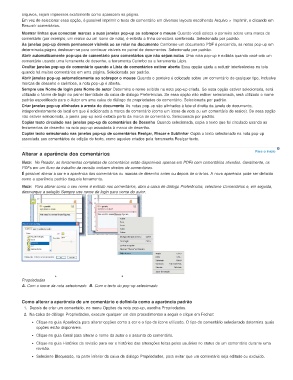Page 178 - title_PoD
P. 178
arquivos, sejam impressos exatamente como aparecem na página.
Em vez de selecionar essa opção, é possível imprimir o texto de comentário em diversos layouts escolhendo Arquivo > Imprimir, e clicando em
Resumir comentários.
Mostrar linhas que conectam marcas a suas janelas pop-up ao sobrepor o mouse Quando você coloca o ponteiro sobre uma marca de
comentário (por exemplo, um realce ou um ícone de nota), é exibida a linha conectora sombreada. Selecionada por padrão.
As janelas pop-up devem permanecer visíveis ao se rolar no documento Conforme um documento PDF é percorrido, as notas pop-up em
determinada página deslocam-se para continuar visíveis no painel de documentos. Selecionada por padrão.
Abrir automaticamente pop-ups de comentário para comentários que não sejam notas Uma nota pop-up é exibida quando você cria um
comentário usando uma ferramenta de desenho, a ferramenta Carimbo ou a ferramenta Lápis.
Ocultar janelas pop-up de comentário quando a Lista de comentários estiver aberta Essa opção ajuda a reduzir interferências na tela
quando há muitos comentários em uma página. Selecionada por padrão.
Abrir janelas pop-up automaticamente ao sobrepor o mouse Quando o ponteiro é colocado sobre um comentário de qualquer tipo, inclusive
marcas de desenho e carimbos, a nota pop-up é aberta.
Sempre use Nome de login para Nome do autor Determina o nome exibido na nota pop-up criada. Se essa opção estiver selecionada, será
utilizado o Nome de login no painel Identidade da caixa de diálogo Preferências. Se essa opção não estiver selecionada, será utilizado o nome
padrão especificado para o Autor em uma caixa de diálogo de propriedades do comentário. Selecionada por padrão.
Criar janelas pop-up alinhadas à aresta do documento As notas pop-up são alinhadas à lateral direita da janela do documento,
independentemente do local em que é adicionada a marca de comentário (como um ícone de nota ou um comentário de realce). Se essa opção
não estiver selecionada, a janela pop-up será exibida perto da marca de comentário. Selecionada por padrão.
Copiar texto circulado nas janelas pop-up de comentários de Desenho Quando selecionada, copia o texto que foi circulado usando as
ferramentas de desenho na nota pop-up associada à marca de desenho.
Copiar texto selecionado nas janelas pop-up de comentários Realçar, Riscar e Sublinhar Copia o texto selecionado na nota pop-up
associada aos comentários de edição de texto, como aqueles criados pela ferramenta Realçar texto.
Alterar a aparência dos comentários Para o início
Nota: No Reader, as ferramentas completas de comentários estão disponíveis apenas em PDFs com comentários ativados. Geralmente, os
PDFs em um fluxo de trabalho de revisão incluem direitos de comentários.
É possível alterar a cor e a aparência dos comentários ou marcas de desenho antes ou depois de criá-los. A nova aparência pode ser definida
como a aparência padrão daquela ferramenta.
Nota: Para alterar como o seu nome é exibido nos comentários, abra a caixa de diálogo Preferências, selecione Comentários e, em seguida,
desmarque a seleção Sempre use nome de login para nome do autor.
Propriedades
A. Com o ícone de nota selecionado B. Com o texto do pop-up selecionado
Como alterar a aparência de um comentário e defini-la como a aparência padrão
1. Depois de criar um comentário, no menu Opções da nota pop-up, escolha Propriedades.
2. Na caixa de diálogo Propriedades, execute qualquer um dos procedimentos a seguir e clique em Fechar:
Clique na guia Aparência para alterar opções como a cor e o tipo de ícone utilizado. O tipo de comentário selecionado determina quais
opções estão disponíveis.
Clique na guia Geral para alterar o nome do autor e o assunto do comentário.
Clique na guia Histórico da revisão para ver o histórico das alterações feitas pelos usuários no status de um comentário durante uma
revisão.
Selecione Bloqueado, na parte inferior da caixa de diálogo Propriedades, para evitar que um comentário seja editado ou excluído.